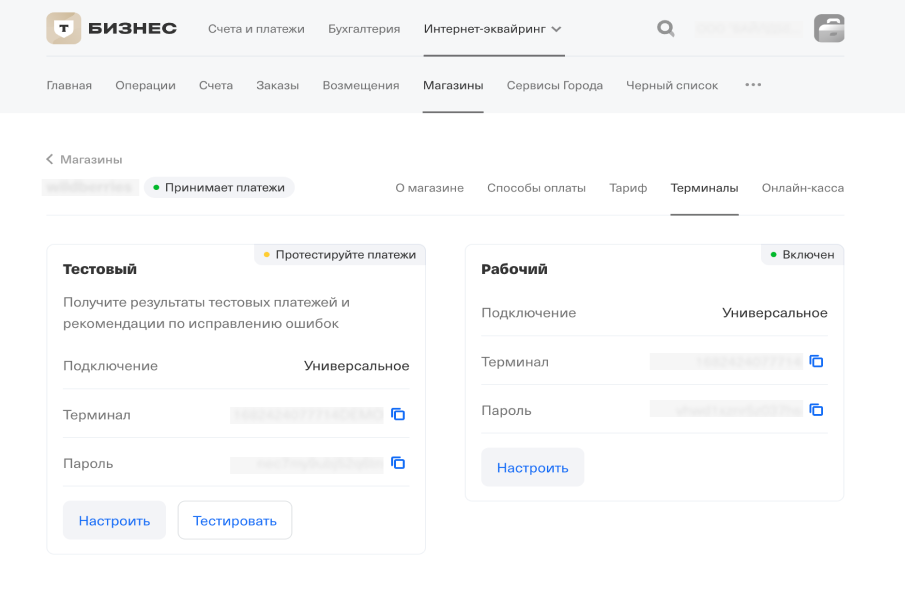ИНСТРУКЦИЯ ПО НАСТРОЙКЕ СКРИПТА ИНТЕГРАЦИИ ДЛЯ ПРИЕМА ПЛАТЕЖЕЙ (1.0)
Download OpenAPI specification:Download
Integration.js — это способ интеграции методов оплат в приложения мерчанта.
Скрипт позволяет добавить на сайт виджет с кнопками оплаты и открывать платежную форму в iframe, модальном или отдельном окнах.
Чтобы использовать скрипты интеграции для виджета должны быть выполнены следующие требования:
- Cайт должен работать по протоколу HTTPS.
- На сайте должны отсутствовать заголовки:
Cross-Origin-Opener-Policy: * - Политики CSP на сайте должны разрешать использовать:
script-src: https://*.tinkoff.ru https://*.tcsbank.ru https://*.tbank.ru https://*.nspk.ru https://*.t-static.ru frame-src: https://*.tinkoff.ru https://*.tcsbank.ru https://*.tbank.ru https://*.nspk.ru https://*.t-static.ru img-src: https://*.tinkoff.ru https://*.tcsbank.ru https://*.tbank.ru https://*.nspk.ru https://*.t-static.ru connect-src: https://*.tinkoff.ru https://*.tcsbank.ru https://*.tbank.ru https://*.nspk.ru https://*.t-static.ru style-src: 'unsafe-inline' https://*.tinkoff.ru https://*.tcsbank.ru https://*.tbank.ru https://*.nspk.ru https://*.t-static.ru
- Chrome >= 63;
- Edge >= 19;
- Safari >= 11;
- Firefox >= 67;
- Opera >= 50;
- IE - не поддерживается;
- Samsung Internet >= 8.2;
- Opera Mobile >= 73.
После подключения интернет-эквайринга зайдите в личный кабинет и выберите раздел «Магазины». Во вкладке «Терминалы» будет указан публичный ключ терминала — TerminalKey.
Чтобы настроить терминал, нужно выбрать тип подключения «Универсальный» и на вкладке «Способы оплаты» включить нужные способы оплаты.
Если вы подключаете платежную форму от Т-Банка:
- Зайдите в личный кабинет интернет эквайринга → «Магазины».
- Выберите ваш магазин → «Способы оплаты» → Выберите нужный способ оплаты → «Платежная форма Т-Банка» → «Включить».
Если вы хотите настроить отдельную кнопку быстрой оплаты с помощью виджета:
- Зайдите в личный кабинет интернет эквайринга → «Магазины».
- Выберите ваш магазин → «Способы оплаты» → Выберите нужный способ оплаты → «Настроить» → «Своя платежная форма» → «Включить».
Скрипт размещен по адресу https://acq-paymentform-integrationjs.t-static.ru/integration.js Полностью копировать скрипт в свою сборку не нужно. Рекомендуем всегда загружать скрипт из предоставленного URL. Это позволит всегда использовать актуальную версию скрипта, включая все исправления и обновления безопасности.
- Установите HTML-код на всех нужных страницах перед закрывающим тегом .
Передайте в атрибут
onloadназвание метода, который будет отвечать за инициализацию и обработку платежей:
<script src="https://acq-paymentform-integrationjs.t-static.ru/integration.js" onload="onPaymentIntegrationLoad()" async></script>
Проведите инициализацию скрипта:
<script>
const initConfig = { // IntegrationInitConfig интерфейс, описан в разделе "Интерфейс глобальной конфигурации"
...
}
function onPaymentIntegrationLoad() {
PaymentIntegration.init(initConfig).then().catch();
}
</script>
Альтернативные способы инициализации
Можно использовать любой из способов подключения:Простой
<script src="https://acq-paymentform-integrationjs.t-static.ru/integration.js" onload="onPaymentIntegrationLoad()" async></script>
<script>
const initConfig = { // IntegrationInitConfig интерфейс, описан в разделе "Интерфейс глобальной конфигурации"
...
}
function onPaymentIntegrationLoad() {
PaymentIntegration.init(initConfig)
.then(async (integration) => {
// Место для кода взаимодействия с объектом integration
}
).catch();
}
</script>
Синхронный
<script src="https://acq-paymentform-integrationjs.t-static.ru/integration.js"></script>
<script>
async function initPayment() {
const integration = await PaymentIntegration.init(initConfig); // initConfig - экземпляр интерфейса IntegrationInitConfig, описан в разделе "Интерфейс глобальной конфигурации"
// Место для кода взаимодействия с объектом integration
}
initPayment().then().catch();
</script>
Динамический
<script>
async function loadJs(url) {
return new Promise((resolve, reject) => {
const element = document.createElement('script');
element.src = url;
element.type = 'text/javascript';
element.async = true;
element.onload = () => resolve();
element.onerror = () => reject();
document.body.appendChild(element);
});
}
async function initPayment() {
await loadJs('https://acq-paymentform-integrationjs.t-static.ru/integration.js');
const integration = await PaymentIntegration.init(initConfig); // initConfig - экземпляр интерфейса IntegrationInitConfig, описан в разделе "Интерфейс глобальной конфигурации"
// Место для кода взаимодействия с объектом integration
}
initPayment().then().catch();
</script>
- Настройте нужную конфигурацию скрипта. Используйте только те ключи объекта features (модули), которые вам нужны:
<script>
const initConfig = {
terminalKey: 'myTerminalKey', // <-- Значение terminalKey из личного кабинета
product: 'eacq',
features: {
payment: {}, // <-- Добавьте, если нужны кнопки оплаты
iframe: {} // <-- Добавьте, если нужно встроить платежную форму в iframe
addcardIframe: {} // <-- Добавьте, если нужно встроить приложение привязки карты в iframe
}
}
</script>
Интерфейс глобальной конфигурации
export interface IntegrationInitConfig {
/**
* Значение terminalKey из личного кабинета
*/
terminalKey: string;
/**
* Продукт, для интернет-эквайринга значение 'eacq'
*/
product: 'eacq';
features: {
/**
* При включении iframe ключа в конфигурацию будет загружен модуль работы с iframe для приложения привязки карты
*/
addcardIframe?: {
/**
* Если используется параметр container, скрипт встроит iframe в этот элемент
* На странице должен существовать элемент с id="paymentContainer"
*/
container?: HTMLElement | null;
/**
* Возможность переопределить стандартное поведение виджета
*/
config?: IframeIntegrationConfig; // Интерфейс описан в разделе "Конфигурация IframeIntegrationConfig"
/**
* Функция paymentStartCallback должна возвращать Promise который резолвит ссылку PaymentUrl (ссылка платежной формы)
*
* В этой функции должен происходить вызов вашего backend-сервиса с передачей туда внутреннего orderId
* backend-сервис находит необходимые для запроса метода "Инициировать платеж" поля (такие как сумма) внутри вашей системы и отправляет запрос в v2/Init
* PaymentUrl из v2/Init должен быть возвращен во frontend в paymentStartCallback
*
* Например:
* const res = await new PaymentIntegration.Helpers().request(URL, 'POST', INIT_PARAMS);
* return res.PaymentURL;
*
* Переменная PaymentIntegration содержит класс-помощник Helpers c методом request для отправки запросов на бекенд
* В данном примере URL - это url вашего backend-сервиса, который вызовет метод "Инициировать платеж" в интернет-эквайринге и вернет PaymentURL
*
* @param {OverlayType} paymentType - способ оплаты выбранный пользователем
* @returns {Promise<string>}
*/
paymentStartCallback?: PaymentStartCallback;
};
/**
* При включении iframe ключа в конфигурацию будет загружен модуль работы с iframe
*/
iframe?: {
/**
* Если используется параметр container, скрипт встроит iframe в этот элемент
* На странице должен существовать элемент с id="paymentContainer"
*/
container?: HTMLElement | null;
/**
* Возможность переопределить стандартное поведение виджета
*/
config?: IframeIntegrationConfig; // Интерфейс описан в разделе "Конфигурация IframeIntegrationConfig"
/**
* Функция paymentStartCallback должна возвращать Promise который резолвит ссылку PaymentUrl (ссылка платежной формы)
*
* В этой функции должен происходить вызов вашего backend-сервиса с передачей туда внутреннего orderId
* backend-сервис находит необходимые для запроса метода "Инициировать платеж" поля (такие как сумма) внутри вашей системы и отправляет запрос в v2/Init
* `PaymentUrl` из v2/Init должен быть возвращен во frontend в paymentStartCallback
*
* Например:
* const res = await new PaymentIntegration.Helpers().request(URL, 'POST', INIT_PARAMS);
* return res.PaymentURL;
*
* Переменная PaymentIntegration содержит класс-помощник Helpers c методом request для отправки запросов на backend
* В данном примере URL - это url вашего backend-сервиса, который вызовет метод "Инициировать платеж" в интернет-эквайринге и вернет PaymentURL
*
* @param {OverlayType} paymentType - способ оплаты выбранный пользователем
* @returns {Promise<string>}
*/
paymentStartCallback?: PaymentStartCallback;
};
/**
* При включении payment ключа в конфигурацию будет загружен модуль работы с виджетами оплаты
*/
payment?: {
/**
* Если используется параметр container, скрипт встроит все доступные терминалу методы оплаты в этот элемент
* На странице должен существовать элемент с id="paymentContainer"
*/
container?: HTMLElement | null;
/**
* Возможность переопределить стандартное поведение виджета
*/
config?: PaymentIntegrationConfig; // Интерфейс описан в разделе "Конфигурация PaymentIntegrationConfig"
/**
* Функция paymentStartCallback должна возвращать Promise который резолвит ссылку PaymentUrl (ссылка платежной формы)
*
* В этой функции должен происходить вызов вашего backend-сервиса с передачей туда внутреннего orderId
* backend-сервис находит необходимые для запроса метода "Инициировать платеж" поля (такие как сумма) внутри вашей системы и отправляет запрос в v2/Init
* PaymentUrl из v2/Init должен быть возвращен во frontend в paymentStartCallback
*
* Например:
* const res = await new PaymentIntegration.Helpers().request(URL, 'POST', INIT_PARAMS);
* return res.PaymentURL;
*
* Переменная PaymentIntegration содержит класс-помощник Helpers c методом request для отправки запросов на backend
* В данном примере URL - это url вашего backend-сервиса, который вызовет метод "Инициировать платеж" в интернет-эквайринге и вернет PaymentURL
*
* @param {OverlayType} paymentType - способ оплаты выбранный пользователем
* @returns {Promise<string>}
*/
paymentStartCallback?: PaymentStartCallback;
};
};
}
Пример конфигурации для кнопок оплаты
<script>
const initConfig = {
/**
* Значение terminalKey из личного кабинета
*/
terminalKey: 'myTerminalKey',
product: 'eacq',
features: {
payment: {
/**
* Если используется параметр container, скрипт встроит все доступные терминалу методы оплаты в этот элемент
* На странице должен существовать элемент с id="paymentContainer"
*/
container: document.getElementById('paymentContainer'),
/**
* Функция paymentStartCallback должна возвращать Promise который резолвит ссылку PaymentUrl (ссылка платежной формы)
*
* В этой функции должен происходить вызов вашего backend-сервиса с передачей туда внутреннего orderId
* backend-сервис находит необходимые для запроса метода "Инициировать платеж" поля (такие как сумма) внутри вашей системы и отправляет запрос в v2/Init
* PaymentUrl из v2/Init должен быть возвращен во frontend в paymentStartCallback
*
* Например:
* const res = await new PaymentIntegration.Helpers().request(URL, 'POST', INIT_PARAMS);
* return res.PaymentURL;
*
* Переменная PaymentIntegration содержит класс-помощник Helpers c методом request для отправки запросов на бекенд
* В данном примере URL - это url вашего backend-сервиса, который вызовет метод "Инициировать платеж" в интернет-эквайринге и вернет PaymentURL
*
* @param {OverlayType} paymentType - способ оплаты выбранный пользователем
* @returns {Promise<string>}
*/
paymentStartCallback: async () => {
const res = await new PaymentIntegration.Helpers().request(URL, 'POST', INIT_PARAMS); // <-- URL это url вашего backend, который вызовет метод "Инициировать платеж" в интернет-эквайринге
return res.PaymentURL;
},
},
},
};
function onPaymentIntegrationLoad() {
PaymentIntegration.init(initConfig).then().catch();
}
</script>
Пример конфигурации для платежной формы в iframe
<script>
const initConfig = {
terminalKey: 'myTerminalKey', // <-- Значение terminalKey из личного кабинета
product: 'eacq',
features: {
iframe: { // <-- Добавьте, если нужно встроить платежную форму в iframe
container: document.getElementById('paymentContainer'), // <-- На странице должен существовать элемент с id="paymentContainer"
paymentStartCallback: async () => {
const res = await integration.helpers.init(URL, 'POST', {}); // <-- URL это url вашего backend, который вызовет метод "Инициировать платеж" в интернет-эквайринге
return res.paymentUrl;
}
}
}
}
function onPaymentIntegrationLoad() {
PaymentIntegration.init(initConfig).then().catch();
}
</script>
Поддерживаемые виджеты оплаты (WidgetType):
- sbp — кнопка оплаты через СБП;
- tpay — кнопка оплаты через T-Pay;
- bnpl — кнопка оплаты Долями;
- sberpay — кнопка оплаты через SberPay. Не отображается в WebView;
- mirpay — кнопка оплаты через MirPay. Отображается только для устройств на ОС Android.
Есть два способа интеграции виджета:
- Все доступные методы оплаты — добавляет все включенные в личном кабинете способы оплаты в указанный контейнер (в примере paymentContainer);
- Ручной — позволяет добавлять разные методы оплаты в разные контейнеры.
Оба способа поддерживают установку и переопределение конфигураций.
Все доступные методы оплаты
Из глобальной конфигурации
Используйте скрипт из глобальной конфигурации:<script>
const initConfig = {
terminalKey: 'myTerminalKey', // <-- Значение terminalKey из личного кабинета
product: 'eacq',
features: {
payment: { // <-- Добавляем, если нужны кнопки оплаты
container: document.getElementById('paymentContainer'), // <-- На странице должен существовать элемент с id="paymentContainer"
paymentStartCallback: async (paymentType) => { // <-- paymentType может использоваться для сбора аналитики
const res = await integration.helpers.init(URL, 'POST', {}); // <-- URL это url вашего backend, который вызовет метод "Инициировать платеж" в интернет-эквайринге
return res.paymentUrl;
},
config: {} // <-- Возможность переопределить поведение виджета (интерфейс PaymentIntegrationConfig, описан в разделе "Конфигурация PaymentIntegrationConfig")
}
}
}
</script>
Динамически
- Используйте скрипт из глобальной конфигурации:
<script>
const initConfig = {
terminalKey: 'myTerminalKey', // <-- Значение terminalKey из личного кабинета
product: 'eacq',
features: {
payment: {}
}
}
</script>
- Создайте и соберите скрипт платежной интеграции со всеми возможными способами оплат:
const container = document.getElementById('paymentContainer'); // Получите элемент, в который хотите встроить виджет
const MAIN_INTEGRATION_CONFIG = {}; // Конфигурация описана в разделе "Конфигурация PaymentIntegrationConfig"
const mainPaymentIntegration = await integration.payments.mountAllAvailable(container, MAIN_INTEGRATION_CONFIG); // Создание интеграции
Ручной
- Используйте скрипт из глобальной конфигурации:
<script>
const initConfig = {
terminalKey: 'myTerminalKey', // <-- Значение terminalKey из личного кабинета
product: 'eacq',
features: {
payment: {}
}
}
</script>
- Создайте экземпляр платежной интеграции (блок с кнопками оплаты):
const MAIN_INTEGRATION_NAME = 'main-integration-name'; // Любое название для идентификации конкретной интеграции
const MAIN_INTEGRATION_CONFIG = {}; // Конфигурация описана в разделе "Конфигурация PaymentIntegrationConfig"
const mainPaymentIntegration = await integration.payments.create(MAIN_INTEGRATION_NAME, MAIN_INTEGRATION_CONFIG); // Создание интеграции
На этом этапе создается объект интеграции кнопок оплаты, сами способы оплаты не отображаются. Интеграция не привязана ни к какому контейнеру. Такой подход позволяет использовать несколько разных интеграций со своими методами оплаты одновременно.
Получение объекта платежной интеграции после смены контекста выполнения
const mainPaymentIntegration = await integration.payments.get('main-integration-name'); // Получение интеграции
- Смонтируйте интеграцию:
const container = document.getElementById('paymentContainer'); // Получите элемент, в который хотите встроить виджет
await mainPaymentIntegration.mount(container); // Монтируем интеграцию в контейнер
- Отобразите кнопки платежных методов. На этом этапе определяется, какие методы оплаты будут отображены в контейнере. Предварительно следует включить нужные методы оплаты в личном кабинете:
const widgetTypes = ['tpay']; // Доступные методы оплаты указаны в начале раздела "Кнопки быстрой оплаты"
await mainPaymentIntegration.updateWidgetTypes(widgetTypes); // Передаем нужные методы оплаты в интеграцию
Скрипт определяет, включены ли способы оплаты в личном кабинете:
- если нужные способы оплаты отключены в личном кабинете — измените updateWidgetTypes;
- если способ оплаты отключен в личном кабинете, но не выключен в скрипте — способ оплаты будет пропущен.
- Установка PaymentStartCallback.
Переданная callback-функция срабатывает каждый раз, когда пользователь нажимает кнопку оплаты на платежной форме.
При нажатии подразумевается вызов метода Инициировать платеж.
Функция требует возврата string с
PaymentUrl(например https://securepayments.tinkoff.ru/uuid).
<script>
const initConfig = { // IntegrationInitConfig интерфейс, описан в разделе "Интерфейс глобальной конфигурации"
...
}
function onPaymentIntegrationLoad() {
PaymentIntegration.init(initConfig)
.then(async (integration) => {
/*
Переданный callback сработает каждый раз при нажатии на кнопку оплаты
*/
await integration.payments.setPaymentStartCallback(async () => {
/**
* Функция paymentStartCallback должна возвращать Promise который резолвит ссылку PaymentUrl (ссылка платежной формы)
*
* В этой функции должен происходить вызов вашего backend-сервиса с передачей туда внутреннего orderId
* backend-сервис находит необходимые для запроса метода "Инициировать платеж" поля (такие как сумма) внутри вашей системы и отправляет запрос в v2/Init
* PaymentUrl из v2/Init должен быть возвращен во frontend в paymentStartCallback
*
* Например:
* const res = await new PaymentIntegration.Helpers().request(URL, 'POST', INIT_PARAMS);
* return res.PaymentURL;
*
* Переменная PaymentIntegration содержит класс-помощник Helpers c методом request для отправки запросов на backend
* В данном примере URL - это url вашего backend-сервиса, который вызовет метод "Инициировать платеж" в интернет-эквайринге и вернет PaymentURL
*
* @param {OverlayType} paymentType - способ оплаты выбранный пользователем
* @returns {Promise<string>}
*/
const res = await integration.helpers.init(URL, 'POST', {}); // <-- URL это url вашего backend, который вызовет метод "Инициировать платеж" в интернет-эквайринге
return res.paymentUrl;
});
}
).catch();
}
</script>
Особенности использования метода Инициировать платеж:
- Не используйте вызов метода с передачей суммы в теле запроса из frontend-приложения. Всегда используйте свой backend-сервис. Если backend-сервиса нет, рекомендуем использовать наш Конструктор сайтов.
- Обязательно передавайте
connection_type=Widgetв объекте DATA. В ином случае корректная работа виджета не гарантирована.
Оба способа поддерживают настройку виджета:
- Получите объект платежной интеграции:
const mainPaymentIntegration = await integration.payments.get('main-integration'); // Получение интеграции. При интеграции "Все доступные способы оплаты" присваивается имя "main-integration"
- Используйте нужные методы для передачи настроек:
Настройка отображения кнопок платежных методов
const displayParams = {
gap: 0.375, // Расстояние между кнопками в rem
hight: 3.5, // Высота кнопки в rem
radius: 0.75, // Закругление кнопки в rem
theme: {
default: 'accent',
}
}
await mainPaymentIntegration.updateDisplayParams(displayParams); // Передаем нужные методы оплаты в инстанс интеграции
Интерфейс метода displayParams
export interface WidgetDisplayParams {
gap?: number;
height?: number;
radius?: number;
theme?: {
default?: ButtonTheme;
tpay?: ButtonThemeTpay;
mirpay?: ButtonTheme;
sbp?: ButtonTheme;
bnpl?: ButtonTheme;
sberpay?: ButtonTheme;
};
}
export type ButtonTheme = 'accent' | 'filled' | 'outlined';
export type ButtonThemeTpay = 'accent' | 'accent-black' | 'filled' | 'outlined';
Смена языка
await mainPaymentIntegration.setLang(LANG) // LANG = 'ru' | 'en'
Смена темы
Если метод setTheme не вызван, тема будет изменяться автоматически в соответствии с системной
await mainPaymentIntegration.setTheme(THEME) // THEME = 'dark' | 'light'
Блокировка и разблокировка кнопок
Блокирует кнопки
await mainPaymentIntegration.lock()
Разблокирует кнопки
await mainPaymentIntegration.unlock()
Удаление интеграции
await integration.payment.remove(MAIN_INTEGRATION_NAME)
// или
await mainPaymentIntegration.unmount()
Конфигурация PaymentIntegrationConfig
Интерфейс конфигурации PaymentIntegrationConfig
export interface PaymentIntegrationConfig {
/**
* Срабатывает после загрузки кнопок оплаты (перед отображением)
* Может быть использован для отображения loader в контейнере
*/
loadedCallback?: () => void;
/**
* Возможность переопределить значение z-index оверлея
*/
zIndex?: number;
scroll?: {
/**
* Основной элемент страницы с включенным overflow
* Используется для блокировки скролла во время отображения оверлея
* По умолчанию - document.body
*/
elementForBlocking?: HTMLElement;
};
router?: {
/**
* Вызывается в момент получения события на открытие deepLink
* Стандартное значение: (url) => {window.location.href = url}
* @param url
*/
deepLinkRedirectCallback?: (url: string) => Promise<void>;
/**
* Вызывается в момент получения события на открытие массива deepLink.
* Требуется для перебора разных приложений, например, для sberpay
* Стандартное значение: (links) => {
* window.open(
* `URL?links=${encodeURIComponent(JSON.stringify(links))}`,
* '_blank',
* );
* }
* URL - url скрипта перебора deepLink
* @param url
*/
deepLinksRedirectCallback?: (links: string[]) => Promise<void>;
/**
* Вызывается в момент получения события на редирект
* Стандартное значение: (url) => {window.location.href = url}
* @param url
*/
redirectCallback?: (url: string) => Promise<void>;
};
dialog?: {
/**
* Вызывается в момент получения события exit (оплата отменена пользователем)
* Например, при нажатии кнопки «Вернуться в магазин» или закрытии модального окна
* @param url
*/
closedCallback?: () => Promise<void>;
};
status?: {
/**
* Флаг открытия overlay при смене статуса
* Если в процессе оплаты диалог оплаты был закрыт, но произошла смена статуса
* При значении true флага, откроется диалог и отобразится статус платежа
* Стандартное значение: true
*/
openOverlay?: boolean;
/**
* Вызывается в момент изменения статуса платежа
* @param status
*/
changedCallback?: (status: PaymentIntegrationStatus) => Promise<void>;
};
payment?: {
/**
* Вызывается в момент получения ошибки в paymentStartCallback во время инициализации платежа
*/
failedPaymentStartCallback?: (error: Error) => Promise<void>;
};
alert?: {
/**
* Используется для показа алертов при ошибках
* При отсутствии используются стандартные алерты
* @param alert
*/
showAlertCallback?: (alert: AlertInfo) => Promise<void>;
};
}
export type PaymentIntegrationStatus =
| 'CANCELED'
| 'EXPIRED'
| 'NEW'
| 'PROCESSING_ERROR'
| 'PROCESSING'
| 'REFUNDED'
| 'REJECTED'
| 'SUCCESS';
Есть два способа открытия в iframe:
Из глобальной конфигурации
Используйте скрипт из глобальной конфигурации:<script>
const initConfig = {
/**
* Значение terminalKey из личного кабинета
*/
terminalKey: 'myTerminalKey',
product: 'eacq',
features: {
iframe: {
/**
* Если используется параметр container, скрипт встроит iframe в этот элемент
* На странице должен существовать элемент с id="paymentContainer"
*/
container: document.getElementById('paymentContainer'),
/**
* Функция paymentStartCallback должна возвращать Promise который резолвит ссылку PaymentUrl (ссылка платежной формы)
*
* В этой функции должен происходить вызов вашего backend-сервиса с передачей туда внутреннего orderId
* backend-сервис находит необходимые для запроса метода "Инициировать платеж" поля (такие как сумма) внутри вашей системы и отправляет запрос в v2/Init
* PaymentUrl из v2/Init должен быть возвращен во frontend в paymentStartCallback
*
* Например:
* const res = await new PaymentIntegration.Helpers().request(URL, 'POST', INIT_PARAMS);
* return res.PaymentURL;
*
* Переменная PaymentIntegration содержит класс-помощник Helpers c методом request для отправки запросов на backend
* В данном примере URL - это url вашего backend-сервиса, который вызовет метод "Инициировать платеж" в интернет-эквайринге и вернет PaymentURL
*
* @param {OverlayType} paymentType - способ оплаты, выбранный пользователем
* @returns {Promise<string>}
*/
paymentStartCallback: async () => {
const res = await new PaymentIntegration.Helpers().request(URL, 'POST', INIT_PARAMS);
return res.PaymentURL;
},
},
},
};
function onPaymentIntegrationLoad() {
PaymentIntegration.init(initConfig).then().catch();
}
</script>
Динамически
- Используйте скрипт из глобальной конфигурации:
<script>
const initConfig = {
terminalKey: 'myTerminalKey', // <-- Значение terminalKey из личного кабинета
product: 'eacq',
features: {
iframe: {}
}
}
</script>
- Создайте экземпляр iframe интеграции:
const MAIN_INTEGRATION_NAME = 'main-integration-name'; // Любое название для идентификации конкретной интеграции
const iframeConfig = {}; // Конфигурация описана разделе "Конфигурация IframeIntegrationConfig"
const mainPaymentIntegration = await integration.iframe.create(MAIN_INTEGRATION_NAME, iframeConfig); // Создание интеграции
На этом этапе создается объект интеграции iframe, форма оплаты отражена не будет. Интеграция не привязана ни к какому контейнеру. Такой подход позволяет использовать несколько разных интеграций одновременно.
- Смонтируйте интеграцию:
const container = document.getElementById('paymentContainer'); // Получаем элемент, в который хотите встроить платежную форму
const res = await integration.helpers.init(URL,'POST', INIT_PARAMS) // Инициируем платеж или получение paymentUrl из вашего backend-сервиса
await mainPaymentIntegration.mount(container, res.paymentUrl); // Монтируем интеграцию в контейнер
Особенности использования метода Инициировать платеж:
- Не используйте вызов метода с передачей суммы в теле запроса из frontend-приложения. Всегда используйте свой backend-сервис. Если backend-сервиса нет, рекомендуем использовать наш Конструктор сайтов
Оба способа поддерживают настройку платежной формы в iframe:
- Получите объект iframe-интеграции:
const mainPaymentIntegration = await integration.iframe.get('main-integration-name'); // Получение интеграции. При использовании метода "Из глобальной конфигурации" присваивается имя "main-integration"
- Используйте необходимые методы для передачи настроек:
Смена языка
await mainPaymentIntegration.setLang(LANG) // LANG = 'ru' | 'en'
Смена темы
Если метод setTheme не вызван, тема будет изменяться автоматически в соответствии с системной
await mainPaymentIntegration.setTheme(THEME) // THEME = 'dark' | 'light'
Удаление интеграции
await integration.iframe.remove(MAIN_INTEGRATION_NAME)
// или
await mainPaymentIntegration.unmount()
Конфигурация IframeIntegrationConfig
Интерфейс конфигурации IframeIntegrationConfig
export interface IframeIntegrationConfig {
router?: {
/**
* Вызывается в момент получения события на открытие deepLink
* Стандартное значение: (url) => {window.location.href = url}
* @param url
*/
deepLinkRedirectCallback?: (url: string) => Promise<void>;
/**
* Вызывается в момент получения события на открытие массива deepLink.
* Требуется для перебора разных приложений, например, для sberpay
* Стандартное значение: (links) => {
* window.open(
* `URL?links=${encodeURIComponent(JSON.stringify(links))}`,
* '_blank',
* );
* }
* URL - url скрипта перебора deepLink
* @param url
*/
deepLinksRedirectCallback?: (links: string[]) => Promise<void>;
/**
* Вызывается в момент получения события на редирект
* Стандартное значение: (url) => {window.location.href = url}
* @param url
*/
redirectCallback?: (url: string) => Promise<void>;
};
language?: {
/**
* Вызывается в момент изменения языка из платежной формы
* @param status
*/
changedCallback?: (lang: IntegrationLang) => Promise<void>;
};
status?: {
/**
* Вызывается в момент изменения статуса платежа
* @param status
*/
changedCallback?: (status: PaymentIntegrationStatus) => Promise<void>;
};
}
export type PaymentIntegrationStatus =
| 'CANCELED'
| 'EXPIRED'
| 'NEW'
| 'PROCESSING_ERROR'
| 'PROCESSING'
| 'REFUNDED'
| 'REJECTED'
| 'SUCCESS';
Платежная форма во вложенном iframe
Интеграция платежной формы во вложенном iframe
Бывают случаи, когда приложение используется внутри iframe, который находится внутри другого iframe. Для работы виджета, нужно встроить скрипт и инициализировать его во всех вложенных iframe:
- Встройте и инициализируйте скрипт в основную (родительскую страницу):
<iframe id="payment-form-iframe"></iframe
// Загрузка и инициализация скрипта (js код)
await mainPaymentIntegration.connect(document.getElementById('payment-form-iframe'))
- Встройте и инициализируйте скрипт во вложенных iframe. В конечном вложенном iframe, подключение виджета аналогично инструкции в разделе "Открытие платежной формы в iframe". Каждый «промежуточный» скрипт будет перенаправлять сообщения в следующий iframe.
<iframe id="payment-form-iframe"></iframe>
// Загрузка и инициализация скрипта (js rjl)
await innerPaymentIntegration.connect(document.getElementById('payment-form-iframe')) // Если iframe создан
Все доступные способы оплаты
<div id="paymentContainer"></div>
<script>
/**
* URL - это url вашего backend-сервиса, который вызовет метод "Инициировать платеж" в интернет эквайринге и вернет PaymentURL
* @type {string}
*/
const URL = 'https://Init';
/**
* INIT_PARAMS - это необходимые параметры тела запроса, которые принимает ваш backend-сервис
* @type object
*/
const INIT_PARAMS = {
get OrderId() {
return `${Date.now()}${Math.floor(Math.random() * 100)}`; // Случайное число, используется для примера
}
};
</script>
<script
async
onload="onPaymentIntegrationLoad()"
src="https://acq-paymentform-integrationjs.t-static.ru/integration.js"
></script>
<script>
const initConfig = {
/**
* Значение terminalKey из личного кабинета
*/
terminalKey: 'myTerminalKey',
product: 'eacq',
features: {
payment: {
container: document.getElementById('paymentContainer'),
paymentStartCallback: async () => {
const res = await new PaymentIntegration.Helpers().request(URL, 'POST', INIT_PARAMS);
return res.PaymentURL;
},
},
},
};
function onPaymentIntegrationLoad() {
PaymentIntegration.init(initConfig).then().catch();
}
</script>
Ручной, с включенными tpay, sbp и mirpay
<div id="paymentContainer"></div>
<script>
/**
* URL - это url вашего backend-сервиса, который вызовет метод "Инициировать платеж" в интернет-эквайринге и вернет PaymentURL
* @type {string}
*/
const URL = 'https://Init';
/**
* INIT_PARAMS - это необходимые параметры тела запроса, которые принимает ваш backend-сервис
* @type object
*/
const INIT_PARAMS = {
get OrderId() {
return `${Date.now()}${Math.floor(Math.random() * 100)}`; // Случайное число, используется для примера
}
};
</script>
<script
async
onload="onPaymentIntegrationLoad()"
src="https://acq-paymentform-integrationjs.t-static.ru/integration.js"
></script>
<script>
const initConfig = {
/**
* Значение terminalKey из личного кабинета
*/
terminalKey: 'myTerminalKey',
product: 'eacq',
features: {
payment: {},
},
};
function onPaymentIntegrationLoad() {
PaymentIntegration.init(initConfig)
.then(async (integration) => {
const MAIN_INTEGRATION_NAME = 'main-integration-name'; // Любое название для идентификации конкретной интеграции
const MAIN_INTEGRATION_CONFIG = {}; // Конфигурация описана в разделе "Конфигурации PaymentIntegrationConfig"
const mainPaymentIntegration = await integration.payments.create(
MAIN_INTEGRATION_NAME,
MAIN_INTEGRATION_CONFIG,
); // Создание интеграции
const container = document.getElementById('paymentContainer'); // Получите элемент, в который хотите встроить виджет
await mainPaymentIntegration.mount(container); // Монтируем интеграцию в контейнер
await integration.payments.setPaymentStartCallback(async () => {
const res = await new PaymentIntegration.Helpers().request(URL, 'POST', INIT_PARAMS);
return res.paymentUrl;
});
const widgetTypes = ['mirpay', 'sbp', 'tpay']; // Доступные методы оплаты
await mainPaymentIntegration.updateWidgetTypes(widgetTypes); // Передаем нужные методы оплаты в интеграцию
})
.catch();
}
</script>
Из глобальной конфигурации
<div id="paymentContainer"></div>
<script>
/**
* URL - это url вашего backend-сервиса, который вызовет метод "Инициировать платеж" в интернет-эквайринге и вернет PaymentURL
* @type {string}
*/
const URL = 'https://Init';
/**
* INIT_PARAMS - это необходимые параметры тела запроса, которые принимает ваш backend-сервис
* @type object
*/
const INIT_PARAMS = {
get OrderId() {
return `${Date.now()}${Math.floor(Math.random() * 100)}`; // Случайное число, используется для примера
}
};
</script>
<script
async
onload="onPaymentIntegrationLoad()"
src="https://acq-paymentform-integrationjs.t-static.ru/integration.js"
></script>
<script>
const initConfig = {
/**
* Значение terminalKey из личного кабинета
*/
terminalKey: 'myTerminalKey',
product: 'eacq',
features: {
iframe: {
container: document.getElementById('paymentContainer'),
paymentStartCallback: async () => {
const res = await new PaymentIntegration.Helpers().request(URL, 'POST', INIT_PARAMS);
return res.PaymentURL;
},
},
},
};
function onPaymentIntegrationLoad() {
PaymentIntegration.init(initConfig).then().catch();
}
</script>
Динамически
<div id="paymentContainer"></div>
<script>
/**
* URL - это url вашего backend-сервиса, который вызовет метод "Инициировать платеж" в интернет-эквайринге и вернет PaymentURL
* @type {string}
*/
const URL = 'https://Init';
/**
* INIT_PARAMS - это необходимые параметры тела запроса, которые принимает ваш backend-сервис
* @type object
*/
const INIT_PARAMS = {
get OrderId() {
return `${Date.now()}${Math.floor(Math.random() * 100)}`; // Случайное число, используется для примера
},
TerminalKey: 'myTerminalKey',
Amount: 10000,
Description: 'test payment',
};
</script>
<script
async
onload="onPaymentIntegrationLoad()"
src="https://acq-paymentform-integrationjs.t-static.ru/integration.js"
></script>
<script>
const initConfig = {
/**
* Значение terminalKey из личного кабинета
*/
terminalKey: 'myTerminalKey',
product: 'eacq',
features: {
iframe: {}
},
};
function onPaymentIntegrationLoad() {
PaymentIntegration.init(initConfig)
.then(async (integration) => {
const MAIN_INTEGRATION_NAME = 'main-integration-name';
const iframeConfig = {};
const mainPaymentIntegration = await integration.iframe.create(MAIN_INTEGRATION_NAME, iframeConfig);
const container = document.getElementById('paymentContainer');
const res = await integration.helpers.init(URL, 'POST', INIT_PARAMS);
await mainPaymentIntegration.mount(container, res.PaymentURL);
})
.catch();
}
</script>
Платежная форма во вложенном iframe
- Добавьте и инициализируйте скрипт на основном сайте:
<iframe id="first-iframe" src="https://IFRAME_FIRST_URL"></div>
<script
async
onload="onPaymentIntegrationLoad()"
src="https://acq-paymentform-integrationjs.t-static.ru/integration.js"
></script>
<script>
const initConfig = {
/**
* Значение terminalKey из личного кабинета
*/
terminalKey: 'myTerminalKey',
product: 'eacq',
features: {
iframe: {},
},
};
function onPaymentIntegrationLoad() {
PaymentIntegration.init(initConfig)
.then(async (integration) => {
const MAIN_INTEGRATION_NAME = 'main-integration-name';
const iframeConfig = {};
const mainPaymentIntegration = await integration.iframe.create(MAIN_INTEGRATION_NAME, iframeConfig);
const iframe = document.getElementById('first-iframe');
await mainPaymentIntegration.connect(iframe);
})
.catch();
}
</script>
- Подключите для вложенного iframe скрипт по инструкции в разделе "Открытие платежной формы в iframe".